Access:2つのテーブルから新しいテーブルを作成する方法
クエリツールで、複数のテーブルから新しいテーブルを作成する手順を掲載しています。
2つのテーブルを結合し、必要なフィールドを取り出し、レコードを並べ替えたクエリから新規テーブルを作成します。
並べ替えは、クエリの並べ替え行に「昇順」か「降順」を指定するだけで実行できます。
昇順とは、数字ならば小さいものから大きいものへ、アルファベットでならばAからZへ、文字なら50音順になります。
降順とは、その逆です。
テーブルの作り方の手順
- クエリデザインで元になるテーブルを選択します。
- フィールドを選択します。
- クエリツールでテーブル作成を実行します。
- テーブル名を付け、実行すれば完了です。
テーブルの結合については「クエリで複数のテーブルを結合(内部結合、左外部結合、右外部結合)する : Access」も掲載していますので参考にしてください。
2つのテーブルから新しいテーブルを作成する
クエリ デザインで作成します。
リボンの「作成」-「クエリ デザイン」をクリックします。
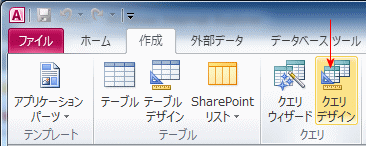
新しく作成する元のテーブルを追加します。
ここでは商品データベースの「T_商品管理」と「T_商品在庫」を使用します。
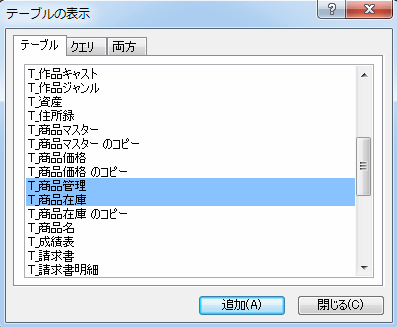
- フィールドをダブルクリックし、新しいテーブルに追加するフィールドをデザイングリッドに追加します。
ここでは、「商品ID」「商品名」「在庫数」を追加し、在庫一覧テーブルを作成します。
在庫数で並べ替えるので、降順に指定しています。 - リボンの「クエリツール デザイン」-「テーブル作成」ボタンをクリックします。
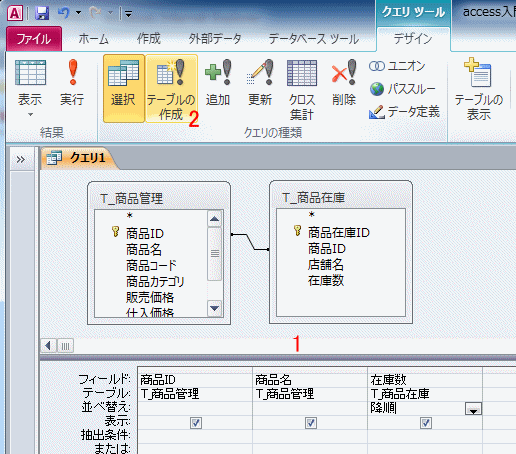
テーブルの作成ダイアログボックスが表示されるので、新しく作成するテーブル名を入力します。
作成先は、カレントデータベースのままです。
「OK」ボタンをクリックしダイアログボックスを閉じます。
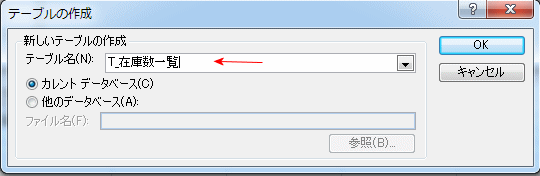
リボンの「クエリツール デザイン」-「実行」ボタンをクリックします。
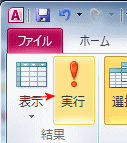
「○件のレコードが新規テーブルにコピーされます。
[はい]をクリックするとテーブルが作成され、元に戻すことはできなくなります。
新しいテーブルを作成してもよろしいですか?」とメッセージが表示されるので、問題なければ「はい」ボタンをクリックします。
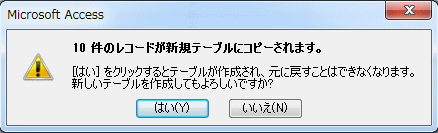
作成された新しいテーブルです。
デザインした通り、商品ID・商品名・在庫数のフィールドからなり、在庫数が降順で表示されています。
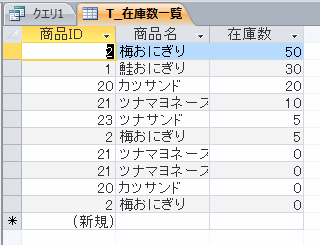
 Homeへ
Homeへ  Accessクエリへ
AccessクエリへCopyright(C) FeedSoft